NGS Xpress Cam-300 User Manual [de]

User’s Manual
English · Français · Español · Deutsch · Italiano · Português · Polski
Xpress Cam-300
USB 2.0 WEBCAM


Specifications
Sensor resolution: 300Kpx
Video maximum resolution: 5Mpx Picture maximum resolution: 8Mpx Connection: USB 2.0
Quickshot button Microphone Face tracking
User’s Manual
English
How to install the camera
Xpress Cam does not need any installation drivers under Windows XP and Windows Vista.
Plug the camera in the USB port on your PC, it will be installed automatically.
Software installation
1- Insert the CD in the CD-ROM drive.
2- Press “execute” on the screen that pops up when you insert your CD, follow the steps of the installation wizard.
3- Click finish to complete the software installation.
Software operation
Go to Start > Programs > PAP7501 > AMCAP
A new window will pop up to display the camera image. Click on options > video capture filter, in the top menu.
You can use the camera snapshot button to modify the picture’s colour, brightness, contrast, colour tone and size of the picture.
3
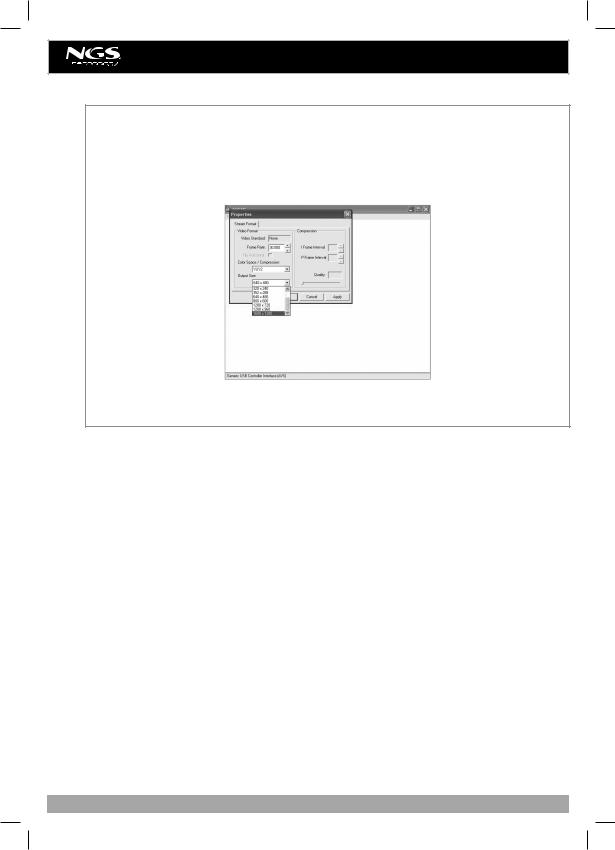
User’s Manual
Other tabs allow face tracking activation and different special effects, included various available picture frames.
Go to options > Video capture pin to change the video size. Select the most suitable video size in the next window.
The camera setting will be thus completed and properly installed.
4

Manuel de L’utilisateur
Spécificités techniques
Résolution du senseur : 300Kpx
Résolution vidéo maximum : 5Mpx
Résolution image maximum : 8Mpx
Connexion : USB 2.0
Bouton gâchette rapide
Micro
Face tracking
Installation de la caméra
Xpress Cam n’a pas besoin de pilotes pour être installée sous Windows XP et Windows Vista.
Raccordez la webcam au port USB de votre ordinateur et elle s’installera automatiquement.
Installation du logiciel
Français
1- Insérez le CD dans le lecteur de CD-ROM.
2- Cliquez sur « exécuter » dans la fenêtre qui apparaît en insérant le CD et suivez les étapes de l’assistant d’installation.
3- Cliquez sur terminer pour finir l’installation du logiciel.
Utilisation du logiciel
Cliquez sur Démarrer > Programmes > PAP7501 > AMCAP
Une fenêtre s’ouvrira avec l’image de la caméra. Cliquez sur options > video capture filter, dans le menu supérieur.
Vous pourrez modifier, dans cet écran, les caractéristiques de luminosité, contraste, saturation, ainsi que la taille de la photographie obtenue en appuyant sur le bouton gâchette.
5
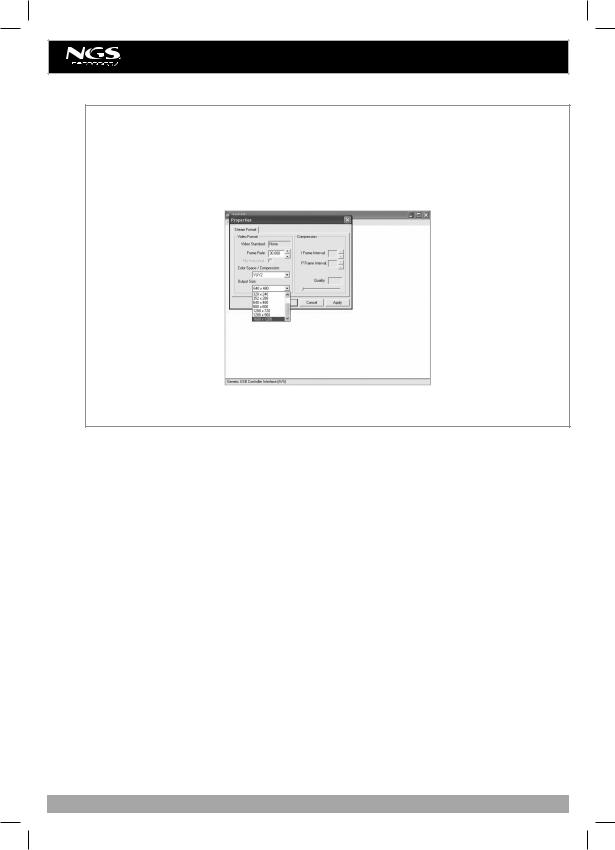
Manuel de L’utilisateur
Le reste des onglets de cet écran permet d’activer le face tracking et les différents effets d’image ou les différents cadres d’image disponibles.
Pour modifier la taille de l’image vidéo, cliquez sur options > Video capture pin. Dans l’écran suivant, vous pourrez sélectionner la taille de l’image vidéo parmi les options disponibles.
De cette façon, la webcam sera installée et configurée correctement.
6

Manual de Usuario
Especificaciones
Resolución del sensor: 300Kpx
Resolución máxima de video: 5Mpx
Resolución máxima de imagen: 8Mpx
Conexión: USB 2.0
Botón de disparo rápido
Micrófono
Face tracking
Instalación de la cámara
Xpress Cam no necesita drivers para su instalación en Windows XP y Windows Vista.
Conecte la cámara al puerto USB de su ordenador y se instalará automáticamente.
Instalación del software:
1- Introduzca el CD en el lector de CD-ROM.
2- Pulse “ejecutar” en la pantalla que aparecerá al introducir el CD y siga los pasos del asistente de instalación.
3- Pulse finalizar para terminar con la instalación del software.
Español
Utilización del software
Vaya a Inicio > Programas > PAP7501 > AMCAP
Emergerá una pantalla con la imagen de la cámara. Pulse options > video capture filter, en el menú superior.
En esta pantalla puede modificar las características de color, brillo, contraste, saturación, así como el tamaño de la fotografía que se obtiene pulsando el botón de disparo de la cámara.
7
